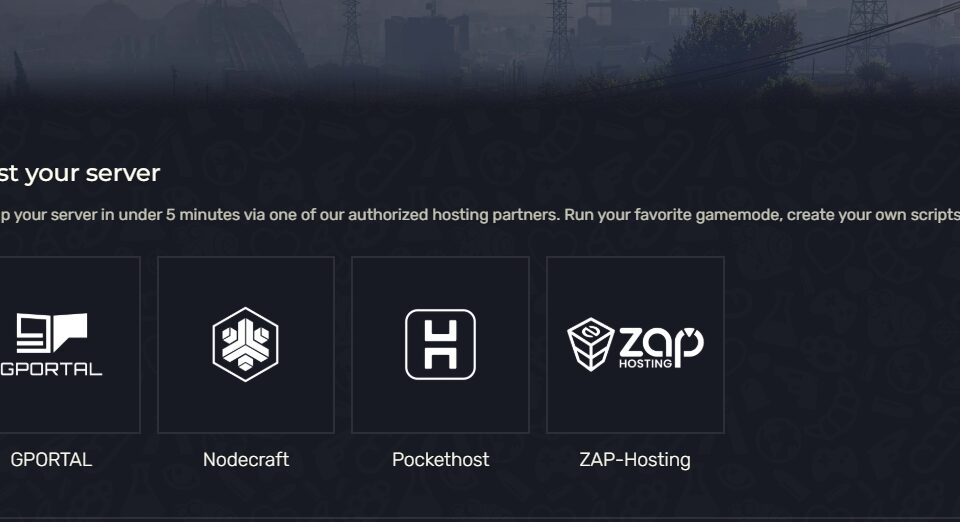GTA RP Strafenkatalog mit Hafteinheiten
21. September 2024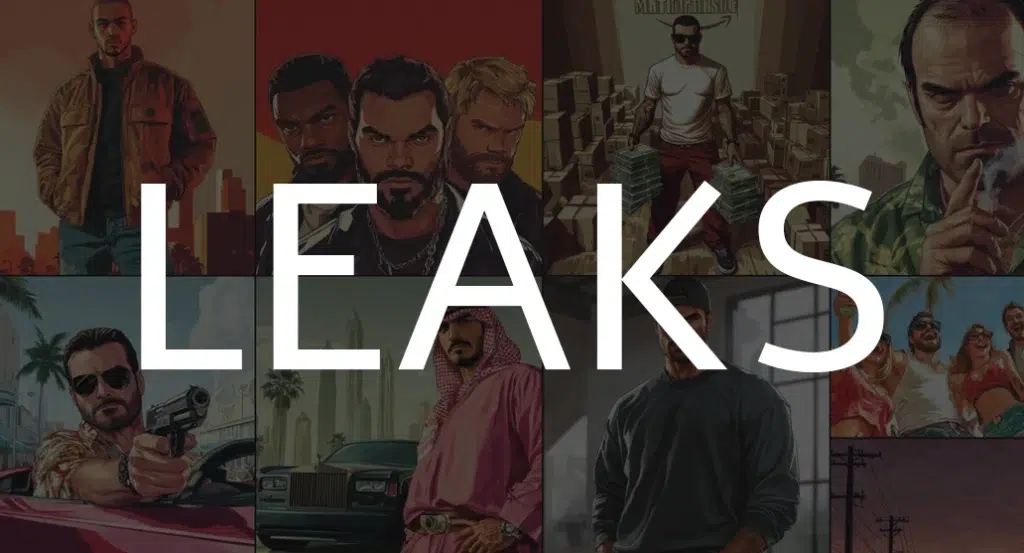
Wird mein FiveM Server gesperrt, wenn ich Leaks verwende?
23. September 2024Das Vinewood-Schild ist ein ikonisches Merkmal in Los Santosund bietet eine hervorragende Möglichkeit, denFiveM-Server individuell zu gestalten. In dieser Anleitung stelle ichverschiedene Methoden vor, wie Sie das Vinewood-Schild ändern können, einschließlich der Verwendung des Advanced Vinewood Sign System.
Inhaltsverzeichnis
Voraussetzungen
- FiveM-Serverzugriff: Du benötigst Administratorrechte auf deinem FiveM-Server.
- Grundkenntnisse in Serververwaltung: Vertrautheit mit der Struktur von FiveM-Servern.
- Software:
- WinRAR oder 7-Zip: Zum Entpacken von Archivdateien.
- Texteditor: Zum Bearbeiten von Konfigurationsdateien (z. B. Notepad++, Visual Studio Code).
- Optional: 3D-Modellierungssoftware wie Blender, wenn du benutzerdefinierte Modelle erstellen möchtest.
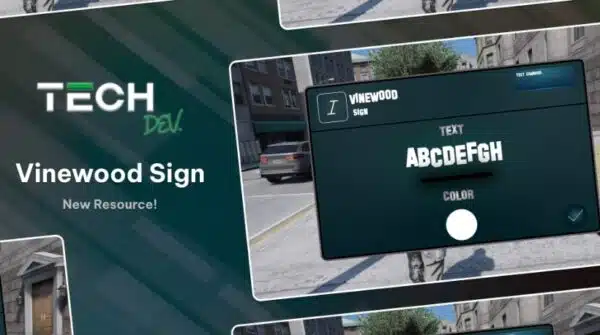
Methode 1: Verwendung des Advanced Vinewood Sign System (einfach)
Das Advanced Vinewood Sign System ist ein fertiges Tool, das die Anpassung des Vinewood-Schilds erleichtert.
Installation
- Download des Mods:Lade das Advanced Vinewood Sign System von der offiziellen Website herunter:
Advanced Vinewood Sign System herunterladen - Entpacken der Dateien:
- Entpacke das heruntergeladene Archiv in einen temporären Ordner auf deinem Computer.
- Übertragung auf den Server:
- Kopiere den Ordner des Mods (z. B.
vinewood-sign-changer) in denresources-Ordner deines FiveM-Servers.
- Kopiere den Ordner des Mods (z. B.
- Aktivierung in der
server.cfg:- Öffne die
server.cfgdeines FiveM-Servers. - Füge folgende Zeile hinzu:
start vinewood-sign-changer - Speichere die
server.cfg.
- Öffne die
Konfiguration
- Öffnen der Konfigurationsdatei:
- Navigiere zum Mod-Ordner innerhalb von
resources. - Öffne die Datei
config.luaodersettings.inimit einem Texteditor.
- Navigiere zum Mod-Ordner innerhalb von
- Anpassung des Textes:
- Suche die Variable, die für den angezeigten Text verantwortlich ist (z. B.
signText). - Ändere den Wert nach deinen Wünschen, z. B.:
signText = "Dein Servername"
- Suche die Variable, die für den angezeigten Text verantwortlich ist (z. B.
- Anpassung von Farbe und Effekten:
- Passe Parameter wie
textColor,lightEffectsoderanimationSpeedan. - Beispiel:
textColor = { r = 255, g = 0, b = 0 } -- Rot lightEffects = true animationSpeed = 1.5
- Passe Parameter wie
- Speichern und Neustarten:
- Speichere die geänderte Konfigurationsdatei.
- Starte deinen FiveM-Server neu, damit die Änderungen wirksam werden.
Funktionen des Mods
- Anpassbarer Text: Zeige deinen Servernamen oder individuelle Nachrichten an.
- Dynamische Beleuchtung: Ändere die Farbe des Schilds je nach Tageszeit.
- Spezialeffekte: Füge Effekte wie Blitze, Glühen oder Überblendungen hinzu.
- Benutzerfreundliche Oberfläche: Keine Programmierkenntnisse erforderlich.
Methode 2: Manuelle Änderung des Vinewood-Schilds (schwierig)
Diese Methode bietet mehr Kontrolle, erfordert jedoch fortgeschrittene Kenntnisse in 3D-Modellierung und der FiveM-Serverstruktur.
Erstellung benutzerdefinierter Modelle
- Extrahieren des Originalmodells:
- Verwende OpenIV, um auf die Spieldateien von GTA V zuzugreifen.
- Navigiere zum Pfad des Vinewood-Schilds und exportiere das Modell (
.ydr-Datei) und die zugehörigen Texturen.
- Bearbeiten des Modells:
- Öffne das exportierte Modell in einer 3D-Modellierungssoftware wie Blender oder 3ds Max.
- Ändere den Text oder das Design des Schilds nach deinen Vorstellungen.
- Anpassen der Texturen:
- Bearbeite die Texturdateien (
.ytd), um Farben und Details hinzuzufügen. - Speichere die neuen Texturen in einem kompatiblen Format.
- Bearbeite die Texturdateien (
- Exportieren des angepassten Modells:
- Exportiere das bearbeitete Modell zurück in das
.ydr-Format. - Stelle sicher, dass die Dateistruktur und die Referenzen korrekt sind.
- Exportiere das bearbeitete Modell zurück in das
Integration in den FiveM-Server
- Erstellen einer neuen Ressource:
- Erstelle einen neuen Ordner im
resources-Verzeichnis, z. B.custom-vinewood-sign.
- Erstelle einen neuen Ordner im
- Hinzufügen der Dateien:
- Kopiere das angepasste Modell und die Texturdateien in diesen Ordner.
- Erstellen der
__resource.lua:- Erstelle eine
__resource.lua-Datei mit folgendem Inhalt:luaCode kopierenresource_manifest_version '77731fab-63ca-442c-a67b-abc70f28dfa5' files { 'vinewood_sign.ydr', 'vinewood_sign.ytd' } data_file 'DLC_ITYP_REQUEST' 'stream/vinewood_sign.ytyp'- Passe die Dateinamen entsprechend an.
- Erstelle eine
- Aktivierung in der
server.cfg:- Füge in der
server.cfgfolgende Zeile hinzu:rCode kopierenstart custom-vinewood-sign
- Füge in der
- Serverneustart:
- Starte den FiveM-Server neu, um die Änderungen zu laden.
Tipps und Best Practices
- Sicherungskopien erstellen: Bevor du Änderungen vornimmst, sichere immer die Originaldateien.
- Kompatibilität prüfen: Stelle sicher, dass Mods und Anpassungen mit der aktuellen FiveM-Version kompatibel sind.
- Ressourcen optimieren: Große Dateien können die Ladezeiten beeinträchtigen. Optimiere Modelle und Texturen für eine bessere Performance.
- Rechtliche Hinweise beachten: Achte auf die Nutzungsbedingungen von Rockstar Games und FiveM bezüglich Mods.
- Community-Ressourcen nutzen: Foren und Discord-Server können wertvolle Hilfestellungen bieten.
Schlusswort
Die Anpassung des Vinewood-Schilds kann das Spielerlebnis auf deinem FiveM-Server erheblich bereichern und eine persönliche Note hinzufügen. Ob du das Advanced Vinewood Sign System verwendest oder dich für eine manuelle Anpassung entscheidest, diese Anleitung soll dir den Prozess erleichtern.
Viel Erfolg bei der Umsetzung und ein spannendes Spielerlebnis auf deinem individuell gestalteten Server!